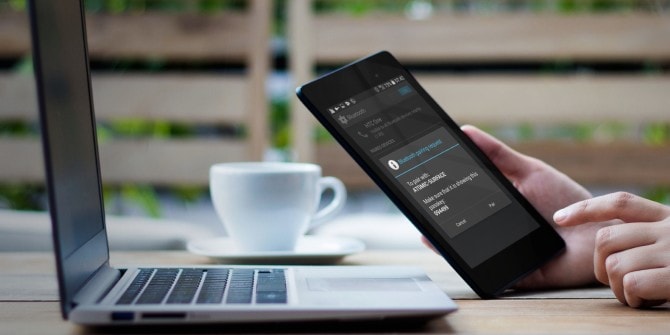Съдържание
AndroidUSB телефонът не е разпознат
- Първо, уверете се, че използвате оригиналния USB кабел или OEM USB кабел, за да свържете системата Android към компютъра.
- Също така се уверете, че кабелът не е повреден и USB портът работи.Като алтернатива можете да превключвате между USB портове, за да видите дали другите портове работят.
- Също така е добра идея да рестартирате устройството си, ако някакви временни проблеми причиняват проблема, той може да го поправи.
- Натиснете и задръжте бутона за захранване за няколко секунди, след което отпуснете, когато се появи менюто за изключване.
- Докоснете Изключване, за да изключите телефона.
- След 30 секунди натиснете и задръжте бутона за захранване
- След като телефонът се рестартира, включете го обратно към компютъра чрез USB и вижте дали е разпознат.
Включете USB отстраняване на грешки
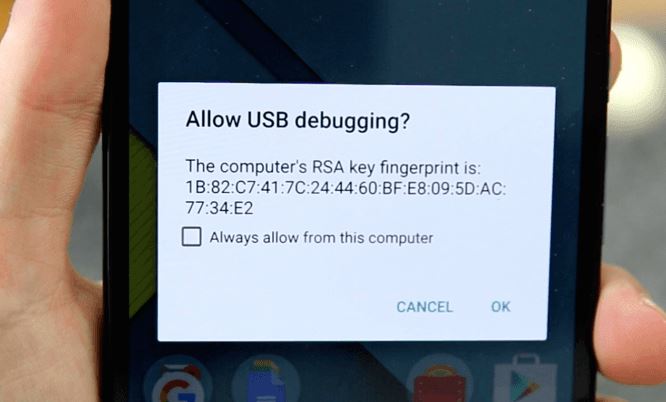
Режимът за отстраняване на грешки чрез USB позволява на вашето Android устройство да комуникира с вашия компютър с Windows 10.От Настройки > Всичко за телефона > Опции за програмистиПроверете и се уверетена вашето устройство с AndroidРазрешаваненагореUSB режим за отстраняване на грешки.
Ако опциите за разработчици недостъпен,
- Отидете на Приложения -> Настройки -> Система -> Относно телефона,
- След това щракнете върху номера на компилация 7 пъти подред.
- Това ще активира опцията „Разработчик“ на телефона.
- След като докоснете номера на компилация, докоснете иконата Назад, за да се върнете в менюто Настройки.
- След това трябва да видите опцията „Разработчик“ в опциите на менюто.Щракнете върху него, за да продължите.
- Ако е необходимо, щракнете върху превключвателя до Опции за разработчици, за да активирате функцията.
- След като активирате, докоснете, за да включите опцията за отстраняване на грешки чрез USB.
- Ако бъдете подканени, прочетете подканата „Разрешаване на USB отстраняване на грешки“ и щракнете върху „OK“, за да потвърдите.
Просто рестартирайте телефона си и опитайте отново да се свържете с вашия компютър с Windows 10 чрез USB кабела.
Проверете настройките за USB връзка с компютъра
За да свържете и управлявате файловете на телефона с Android на вашия компютър, трябва да свържете телефона си с Android като медийно устройство (MTP).
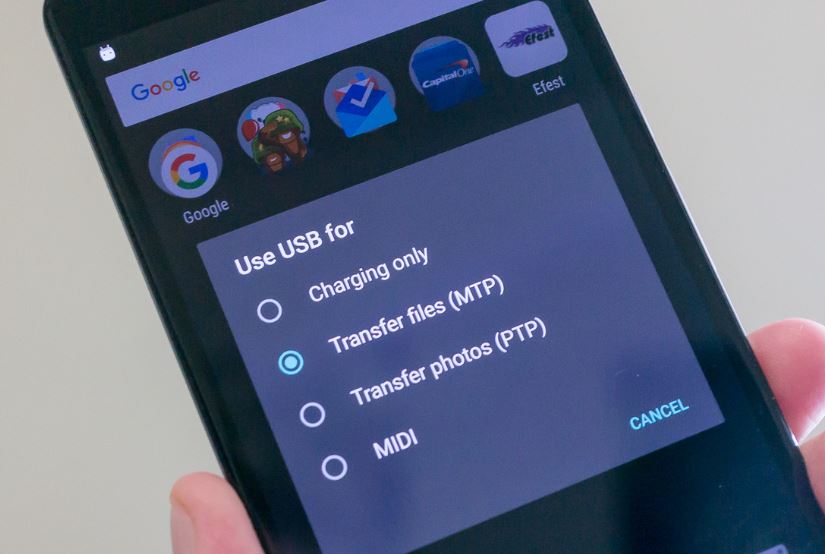
Ако не, можете да промените тази настройка на устройството си с Android, като следвате стъпките по-долу.
- Отидете на „Настройки“ на вашето Android устройство
- Кликнете върху „Съхранение“ и след това върху иконата „Още“
- Изберете "USB компютърна връзка"
- Изберете "Медийно устройство (MTP)"
Сега свържете отново вашия Android към Windows 10, този път проверете дали е свързан
Инсталирайте правилния USB драйвер
Когато свържете вашето устройство Andriod към вашия компютър с Windows 10 чрез USB, компютърът автоматично ще инсталира правилния USB драйвер за Android, за да накара телефона ви да работи правилно на компютъра.Но понякога компютърът ви може да не е в състояние да направи това.Следователно, трябваРъководствоИзтеглете и инсталирайте правилния USB драйвер, за да разрешите проблема, че компютърът не разпознава телефона с Android.
Като алтернатива можете да опитате да преинсталирате драйверите на вашия компютър с Windows 10, като следвате стъпките по-долу.
- Първо свържете телефона си към Windows 10 чрез USB кабел
- Сега отворете диспечера на устройства, като използвате командата devmgmt.msc.
- Това ще покаже списък с всички инсталирани драйвери и телефонът ви може да бъде открит като „MTP или „Неизвестно устройство“ в „Други устройства“ или „Преносими устройства“.
- Опитайте да щракнете с десния бутон и да изберете Деинсталиране.
- Рестартирайте Windows след премахване на устройството,
- Сега изключете и свържете отново телефона си и проверете дали това помага.
Избършете дяла на кеша на Android
Понякога проблемите със софтуера могат да се дължат и на дефектни системни кешове.Това са временни системни файлове, съхранявани в дяла на кеша.Въпреки че са полезни за многозадачност, те също могат да причинят проблеми, особено когато са повредени.За да изчистите повреден системен кеш, изтриването на дяла на кеша може да помогне.Ето завършения процес:
- Изключете телефона си и натиснете бутона за захранване.
- След това, като държите долнатабутони за сила на звука和Бутон за включванеоколо 3 секунди, след това присе появи"Опции за стартиране"екраносвободете двата бутона.
- Натиснете, за да намалитебутони за сила на звукаПревъртете до и маркирайтевъзстановявам се,след това натиснете повдиганебутони за сила на звуказа да направите селекция.След това телефонът ще се покажестартиращо логоСледван отВъзстановяване на Androidекран.
- ВъведетеВъзстановяване на Androidекран, натиснете и задръжтебутон за сила на звука".около 10 до 15 секунди.
- След това бързо натиснете и отпуснетеБутон за включване.ще се покаже с опции от менютоотЕкран за възстановяване на Android.
- Натиснете, за да намалитебутони за сила на звукаДа подчертаяИзбършете дяла на кешаНастроики.
- след това натиснетеБутон за включванеПотвърдете избора.

След като изтриете дяла на кеша, оставете телефона да се рестартира и опитайте отново да го свържете към компютъра с Windows.